5 soluzioni per il problema con VLC Media Player che non riproduce video
Quando non sai quale player usare, con VLC Media Player non puoi sbagliare. Dopotutto, chi non apprezza una piattaforma così gratuita e open source con un'ampia compatibilità?
Ma nessuno può garantire la perfezione in ogni momento, e lo stesso vale per VLC Media Player. Molti utenti hanno già segnalato problemi di riproduzione video. E le soluzioni correlate sono infinite. In questo articolo, discuteremo e riassumeremo le soluzioni esistenti. VLC Media Player non riproduce videoVi verranno presentate 5 soluzioni in totale. Senza ulteriori indugi, vediamo come fare.
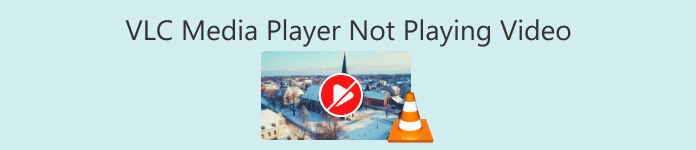
Parte 1. Come risolvere il problema di VLC che non riproduce video
Converti il video in altri formati compatibili
Perché VLC Media Player non riproduce i video? Potrebbe essere perché il formato video non è compatibile.
Sì, siamo d'accordo sul fatto che VLC Media Player sia il lettore multimediale più compatibile in circolazione. Tuttavia, nonostante la sua completezza, è difficile garantire la compatibilità con tutti i formati video esistenti. Puoi iniziare individuando il video che non può essere riprodotto sul tuo dispositivo e verificandone il formato controllandone le proprietà. Se il formato del file, o il codec video, non è supportato da VLC Media Player, convertilo in un formato video più diffuso, come MP4.
Ti suggeriamo di provare alcuni convertitori di formati video professionali di terze parti, come FVC Video Converter UltimateAttualmente supporta oltre 1000 formati e dispone di tecnologia di accelerazione hardware. È possibile convertire file video in batch con un'efficienza 3 volte superiore.
Si prega di notare che il formato di output più sicuro è MP4 H.264. Questo formato e codec sono compatibili con quasi tutti i dispositivi o lettori.
Download gratuitoPer Windows 7 o versioni successiveDownload sicuro
Download gratuitoPer MacOS 10.7 o versioni successiveDownload sicuro
Ecco come convertire il formato video in MP4 H.264 con FVC Video Converter Ultimate.
Passo 1Scarica e installa FVC Video Converter Ultimate sul tuo computer. Dopo essere entrato nell'interfaccia principale, seleziona Converter scheda. Fare clic Aggiungere i file per caricare il tuo video.

Passo 2. Apri l'elenco dei formati sotto Converti tutto inQui, scegli Video > MP4Selezionare l'opzione con H.264 come codec video.

Passaggio 3Dopo aver completato le impostazioni, fare clic su Converti tutto.
Aggiorna VLC all'ultima versione
Il video non viene riprodotto su VLC Media Player? Forse il software non è aggiornato.
VLC Media Player è ancora in costante manutenzione e aggiornamento. Gli sviluppatori ampliano costantemente i codec e i formati video supportati da VLC. Se utilizzi ancora una versione precedente, potresti non riuscire a riprodurre file video codificati con codec più recenti.
Pertanto, è necessario aggiornare VLC Media Player in tempo utile, poiché ciò potrebbe aiutare a correggere alcuni bug minori. Tuttavia, alcune delle personalizzazioni potrebbero non essere mantenute dopo l'aggiornamento. Potrebbe anche essere necessario modificarle manualmente.
Ecco come aggiornare VLC Media Player all'ultima versione.
Passo 1Apri VLC Media Player.
Passo 2Fare clic sul pulsante Aiuto e scegliere Controlla gli aggiornamenti.
Se una notifica ti avvisa che è disponibile una nuova versione, segui le istruzioni sullo schermo per completare il download e l'installazione.

Reinstallare VLC Media Player
Il video di VLC Media Player non funziona? Se dopo averlo riavviato più volte non è ancora disponibile, disinstalla la versione esistente e scaricane una nuova.
Scaricare nuovamente VLC Media Player può aiutarti a risolvere molti problemi e ripristinare il programma al suo stato iniziale perfetto. Tieni presente che se hai precedentemente installato plug-in o codec aggiuntivi su VLC Media Player, potrebbe essere necessario aggiungerli nuovamente manualmente dopo questa reinstallazione. La reinstallazione non è complicata. Tutto ciò che devi fare è trovare VLC Media Player sul tuo sistema. Fai clic destro su di esso e seleziona Disinstalla. Al termine della disinstallazione, visita il sito web ufficiale e scarica la versione più recente.
Disattivare l'accelerazione hardware
Anche disattivare l'accelerazione hardware potrebbe risolvere il problema della mancata riproduzione dei video da parte di VLC.
A volte, per garantire una riproduzione video fluida e di alta qualità, VLC Media Player abilita l'accelerazione hardware. Questa funzionalità sfrutterà appieno il processore o la scheda grafica del dispositivo. Tuttavia, potrebbe anche causare problemi di compatibilità. Questo problema potrebbe essere particolarmente evidente se il computer utilizza driver obsoleti.
Ecco come disattivare l'accelerazione hardware su VLC Media Player.
Passo 1Apri VLC Media Player e fai clic Strumenti > Preferenze.
Passo 2. Passare a Ingresso/Codec scheda. Espandi il menu accanto a Decodifica con accelerazione hardware.
Passaggio 3. Scegliere disattivare. Infine, fai clic Salva per mantenere il resto.
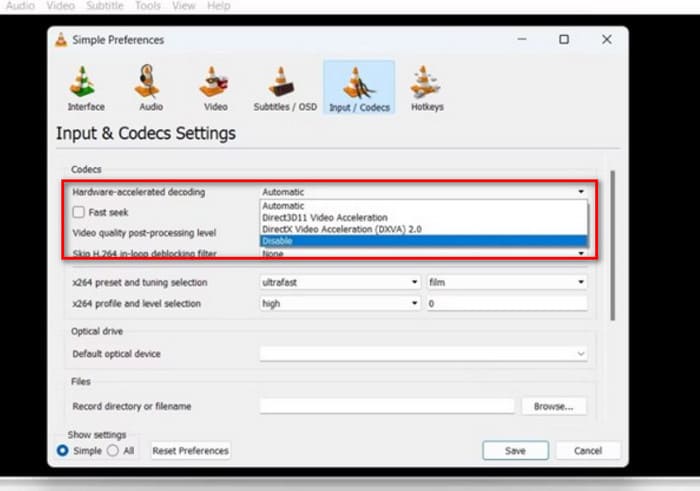
Usa l'alternativa al lettore VLC
Se hai provato tutte queste opzioni e hai scoperto che VLC Media Player non riproduce ancora il video, allora non ti consigliamo di continuare a perdere tempo a modificare questo lettore. Puoi provare alcuni alternative a VLC Media PlayerLe loro prestazioni e compatibilità potrebbero essere più adatte alle tue esigenze.
Tra i giocatori dello stesso tipo, consigliamo Lettore Blu-ray AiseesoftQuesto software può riprodurre file video HD, file audio, dischi Blu-ray, DVD, cartelle Blu-ray, cartelle DVD, file ISO e così via. Supporta la qualità delle immagini 1080p e persino 4K. Che il video sia dotato di audio DTS-HD Master Audio o Dolby TrueHD, Aiseesoft Blu-ray Player può ripristinarlo a 100%.
Download gratuitoPer Windows 7 o versioni successiveDownload sicuro
Download gratuitoPer MacOS 10.7 o versioni successiveDownload sicuro
Ecco come riprodurre il tuo video con Aiseesoft Blu-ray Player.
Passo 1Scarica e installa Aiseesoft Blu-ray Player sul tuo dispositivo.
Passo 2Dopo aver aperto l'interfaccia principale, fare clic su Apri il file e seleziona il tuo video.

Passaggio 3Il tuo video verrà caricato. Fai clic su Giocare icona, quindi, puoi goderti la visione.
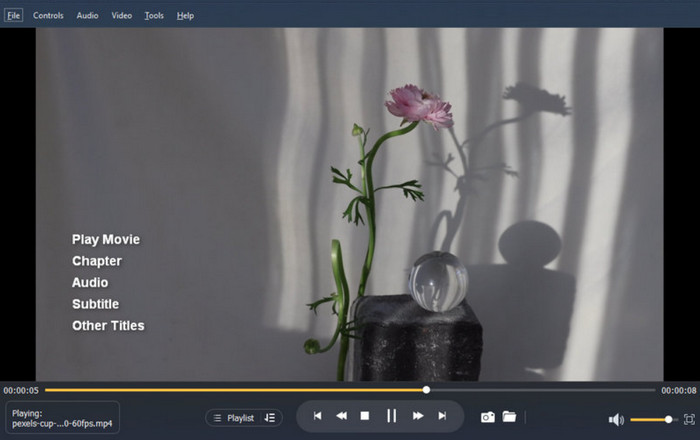
Parte 2. Domande frequenti sul problema di riproduzione video di VLC Media Player
Come risolvere il problema che VLC Media Player non riproduce i video di YouTube?
Potrebbe essere perché la versione di VLC Media Player è troppo vecchia, rendendolo incompatibile con gli ultimi formati video di YouTube. È necessario aggiornarlo per tempo. Inoltre, controlla che il lettore abbia l'accelerazione hardware abilitata. In tal caso, disattivala per tempo.
Perché non c'è audio quando VLC riproduce un video?
Innanzitutto, controlla che il volume sia attivo. Quindi, verifica se il codec audio corrente è incompatibile. In tal caso, converti il formato audio in tempo. Un'altra possibilità è che il file audio sia corrotto. È necessario trovare strumenti di riparazione audio e video per risolvere il problema.
VLC può riprodurre qualsiasi file?
Sebbene VLC Media Player sia noto per la sua compatibilità, ciò non significa che supporti tutti i formati. Esistono alcuni formati estremamente rari o proprietari che non è in grado di aprire. Si consiglia di mantenere il lettore aggiornato.
Conclusione
Il VLC Media Player non riproduce video Il problema si verifica ancora più spesso. Di solito, pensiamo che la causa possa essere l'incompatibilità di formato o codec, il lettore non aggiornato, l'accelerazione hardware attivata, ecc. In questo articolo abbiamo raccolto 5 soluzioni affidabili, inclusi due dei migliori strumenti di elaborazione audio e video per desktop. Speriamo che tu possa risolvere tutti i problemi con successo con il nostro aiuto.



 Video Converter Ultimate
Video Converter Ultimate Screen Recorder
Screen Recorder



